
Come spostare le immagini sulla scheda SD su Android senza problemi [4 modi]

Il tuo telefono Android ha memoria insufficiente a causa delle foto ad alta definizione memorizzate su di esso? In tal caso, una scheda SD è un modo perfetto per conservare queste foto e liberare spazio. Dopo averne acquistato uno, devi solo spostare le tue foto su di esso. È così semplice. Con questo scambio di soluzioni di archiviazione, ci sarà molto spazio per più ricordi.
Le schede SD rendono un gioco da ragazzi trasferire le foto tra i dispositivi. Lo spostamento di immagini e documenti sulla scheda è possibile con PC, computer Mac e telefoni Android . Ti stai chiedendo come spostare le immagini su una scheda SD Android? È un processo semplice e diretto.
Con la maggior parte degli smartphone dotati di uno slot per schede SD, il trasferimento delle foto è stato semplificato. Naturalmente, questo vale per tutti i telefoni diversi dagli iPhone. Se hai recentemente acquistato e installato una scheda SD ma non sei sicuro di come ottenere le tue foto, non temere. Abbiamo alcune ottime soluzioni che ti aiuteranno a trasferire facilmente i contenuti dalla memoria interna alla scheda appena installata.

Di seguito sono riportati alcuni motivi universali per cui potrebbe essere necessario spostare i file su una scheda SD su Android:
1. Libera un po' di spazio
A causa delle immagini e dei video ad alta definizione, potrebbe essere necessario liberare spazio di archiviazione interno sul telefono Android . Questo è il momento in cui una scheda SD torna utile. Spostare i file sulla scheda SD aiuta a creare più spazio per nuovi contenuti, quindi non dovrai preoccuparti di esaurire la memoria interna ogni volta che vuoi scattare una foto.
2. Mantieni i file archiviati in modo sicuro
L'archiviazione di immagini e video su una scheda SD garantisce che non solo siano facilmente accessibili, ma anche archiviati in modo sicuro. Averli in un unico posto rende più facile tenerne traccia e garantire che venga eseguito il backup dei contenuti nel caso in cui dovesse succedere qualcosa al tuo dispositivo.
3. Trasferisci facilmente i file tra i dispositivi
Con una scheda SD, il trasferimento di file tra dispositivi diventa incredibilmente facile ed efficiente, dal tuo dispositivo Android a un PC o Mac computer e altri telefoni. Il processo è fluido, veloce e privo di stress.
4. Migliora la velocità del tuo telefono Android
Dopo aver spostato i file sulla scheda SD, potresti scoprire che il tuo telefono Android ha migliorato la velocità e le prestazioni complessive. Questo perché non sarà più appesantito da ingombranti immagini e video memorizzati nella sua memoria interna.
Sapere come spostare le immagini su una scheda SD nei telefoni Android è facile. Tuttavia, ci sono alcune cose che dovresti fare prima di trasferire le tue foto su una scheda SD:
1. Assicurati che la scheda SD sia compatibile con il tuo smartphone.
Dovrai assicurarti che il tuo telefono Android supporti la scheda SD che hai prima di trasferire qualsiasi file. Questo può essere fatto controllando le sue specifiche o consultando un manuale utente.
2. Inserisci la tua scheda SD nel tuo smartphone.
Una volta che la scheda SD è compatibile, inseriscila nel lato del tuo dispositivo Android . A seconda dell'età del telefono, questo potrebbe essere fatto tramite uno slot microSD o una porta USB-C.
3. Eseguire la scansione alla ricerca di virus.
Ora che la tua scheda SD è inserita, assicurati di dedicare qualche minuto e scansiona accuratamente i virus. Proteggere i tuoi dati da malintenzionati è fondamentale! Gli utenti Apple hanno la fortuna di possedere un software di scansione antivirus integrato. Android proprietari dovranno scaricare una delle tante app disponibili per proteggere i propri dispositivi.
Esistono molti modi per spostare le foto su una scheda SD. Ecco 4 approcci popolari e sicuri per trasferire le tue foto su una scheda micro SD, a seconda di come desideri farlo:
L'app Galleria è un ottimo modo per trasferire le foto dalla memoria interna del telefono a una scheda SD. Segui i passaggi seguenti:
Passaggio 1: avvia l'applicazione Galleria
Se stai tentando di accedere alla tua Galleria, cerca l'icona che assomiglia a una fotografia o a una pila di fotografie nella schermata Home . Toccalo e si aprirà la Galleria.
Passaggio 2: apri l'album
Stai cercando foto scattate con la tua macchina fotografica? Di solito sono memorizzati nella cartella Fotocamera . Se si tratta di un'immagine scaricata dal Web, controlla la cartella Download . Inoltre, le immagini collegate a un'app specifica si troveranno all'interno della directory dei file designata. Tocca la cartella corrispondente ed esplora cosa c'è dentro.
Passaggio 3: seleziona tutte le foto che desideri spostare
Per spostare facilmente le foto sulla scheda SD, è sufficiente toccare le immagini desiderate. Riconoscerai quindi un segno di spunta nell'angolo in alto a sinistra di dette immagini.
Passaggio 4: sposta le tue foto sulla scheda SD
Troverai un pulsante con tre punti verticali nell'angolo in alto a destra. Facendo clic su di esso viene visualizzata una serie di opzioni diverse in un menu a discesa. Scegli l'opzione denominata "Sposta nell'album" dal menu a discesa che appare.
Individua facilmente gli album memorizzati sulla tua scheda SD cercando una piccola icona simile a una scheda SD nell'angolo in basso a sinistra della sua miniatura. Quindi, tocca semplicemente l'album in cui desideri trasferire le foto e questo sposterà immediatamente tutte le immagini scelte.

Potresti aver bisogno di: 4 modi per trasferire foto da iPad a scheda SD [con illustrazioni]
Il processo è semplice per Android utenti che desiderano trasferire foto dal proprio telefono a una scheda SD utilizzando un file manager. Indipendentemente dalla marca o dal modello del tuo dispositivo, questa guida passo passo fornisce una soluzione semplice:
Passaggio 1: inserisci la scheda SD nel telefono
Per iniziare, fai scorrere la scheda SD compatibile nello slot designato sul tuo telefono Android . Inoltre, assicurati di seguire l'elenco di controllo che abbiamo fornito prima di avviare il trasferimento del file.
Passaggio 2: apri l'applicazione File Manager
Vai a I miei file o a Gestione file. Se non riesci a trovarne uno già installato sul tuo dispositivo, non preoccuparti. Con pochi clic di un pulsante da Google Play Store, accederai rapidamente a tutte le informazioni memorizzate sul tuo telefono senza problemi.
Passaggio 3: seleziona le foto desiderate
Quando trasferisci le foto dalla memoria interna a una scheda SD, apri la cartella che le contiene. A seconda del dispositivo, potrebbe essere DCIM, Galleria o Acquisizioni, quindi selezionare tutte le immagini che si desidera spostare premendo a lungo. Le tue foto sono ora pronte per il trasferimento.
Passaggio 4: incolla le immagini sulla scheda SD
Selezionare le immagini che si desidera spostare e fare clic sull'icona Altro . Quindi tocca l'icona Copia o Sposta e vai alla scheda di memoria. Infine, fai clic sull'icona Incolla . Le tue immagini verranno trasferite sulla scheda micro SD.

Vedi anche: Se sei un utente Apple, puoi esportare le foto dal tuo iPhone a un disco rigido esterno in questi modi pratici.
Cx File Explorer è un utile file manager per Android dispositivi. È in grado di rilevare e scansionare i file memorizzati nella memoria interna ed esterna. Pertanto, puoi usarlo per trasferire foto da Android alla scheda SD.
Passaggio 1: installa Esplora file CX sul tuo telefono
Puoi scaricare l'app Cx File Explorer dal Google Play Store. Una volta scaricato e installato, aprilo per iniziare a trasferire le foto dal telefono a una scheda SD.
Passaggio 2: avvia Esplora file Cx
Quando apri Cx File Explorer per la prima volta, potrebbero apparire due avvisi pop-up che ti chiedono se desideri concedere l'accesso alla memoria interna e alla scheda SD. Per beneficiare di tutte le funzionalità di Cx File Explorer, tocca Consenti in entrambi i prompt. In questo modo, può esplorare la memoria interna e la scheda SD.
Passaggio 3: trova le tue foto
Individua l'icona arancione brillante con l'illustrazione di un telefono. Toccalo e sei sulla buona strada per aprire la memoria interna in pochissimo tempo. Quindi individua le tue immagini e opta per quelle che desideri spostare.
Passaggio 4: passa alla scheda di memoria
Dopo aver selezionato le foto, scegli la cartella della scheda SD e incolla le immagini su di essa. Una volta terminato, puoi visualizzare le tue foto dalla tua scheda SD.
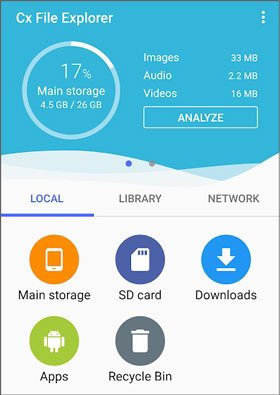
Forse ti piace: Come trasferire immagini da Android a Android? [4 modi]
Coolmuster Android Assistant, un programma di trasferimento dati Android affidabile e professionale, è un modo efficiente per spostare le immagini da un dispositivo Android a unità e schede di memoria esterne, soprattutto quando si prevede di spostare molte immagini. Da un lato, puoi trasferire tutte le foto dal tuo telefono Android alla memoria esterna contemporaneamente; D'altra parte, consente anche di visualizzare, selezionare e copiare immagini specifiche sulla scheda di memoria micro.
Ancora più importante, questo software non è solo bravo a spostare foto, ma anche a trasferire video, canzoni, app, SMS, contatti, ecc., da Android a un computer o a un'altra unità esterna.
Coolmuster Android Assistant Caratteristiche principali:
* Sposta le foto dalla memoria interna a una scheda SD senza sforzo.
* Esegui Android backup delle foto sul tuo computer con 1 clic.
* Backup e ripristino rapidi di diversi dati Android.
* Importa ed esporta selettivamente SMS, contatti, foto, musica, registri delle chiamate, musica, ecc.
* Consentono di copiare, inoltrare e inviare messaggi di testo dal computer.
Scarica questo software per spostare le tue foto.
Come faccio a spostare le mie foto sulla mia scheda SD? Ecco la guida:
01Installazione di Android Assistant
Dopo aver installato l'app sul tuo computer, avviala e accedi al modulo Android Assistant dalla sua interfaccia iniziale.
02Collega il telefono al computer
Per iniziare, è sufficiente collegare il dispositivo Android al PC utilizzando un cavo USB. Se la scheda SD non è presente sul telefono, è necessario collegare la scheda SD al PC con un lettore di schede. Assicurati di abilitare anche il debug USB sul tuo telefono prima di procedere. Una volta fatto ciò, questo programma riconoscerà immediatamente entrambi i dispositivi.

03Sposta i file dal telefono alla scheda SD
Per trasferire le foto, seleziona prima la categoria Foto nella finestra di sinistra. Seleziona le loro miniature per visualizzarle in anteprima. Quindi, fai clic su Esporta nel menu in alto e scegli la scheda di memoria per archiviare le immagini. Una volta fatto, il software copierà immediatamente le foto sulla scheda.

Ora capisci come spostare le foto dalla memoria interna a una scheda SD. I metodi discussi in questo articolo ti consentono di trasferire rapidamente e facilmente le tue foto preferite da un dispositivo Android a una scheda SD. Coolmuster Android Assistant software è il modo più efficace e sicuro per spostare le immagini da un dispositivo Android a una scheda di memoria esterna. Quindi, perché aspettare? Scaricalo e inizia a spostare le tue foto in un batter d'occhio.
Articoli Correlati:
Come spostare le foto nell'album su iPhone 14/13/12/11/XR/XS/X in 2 metodi semplici
6 metodi per trasferire foto da Samsung a PC nel 2023 [Da leggere]
3 semplici modi su come trasferire foto dalla scheda SD al computer
9 modi comprovati su come trasferire foto da Android a Mac [Hot]
Guida definitiva su come recuperare le foto della fotocamera cancellate da Android
Come eliminare le foto da Samsung Galaxy in modo permanente - 3 modi





